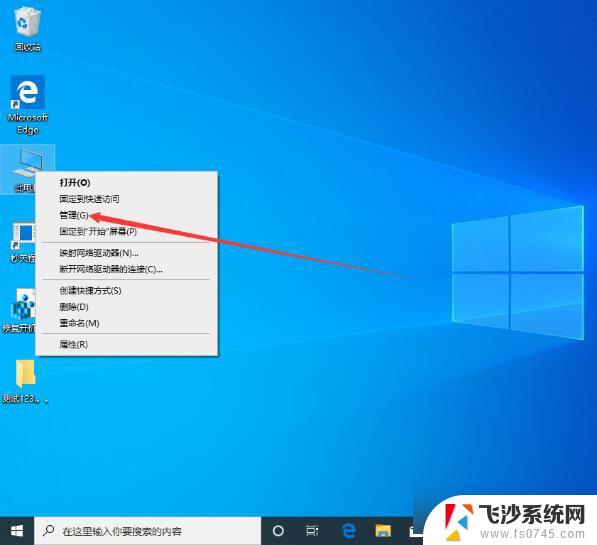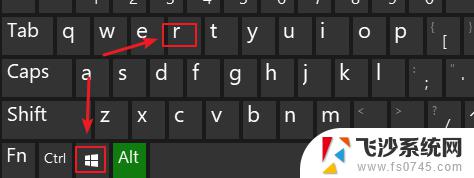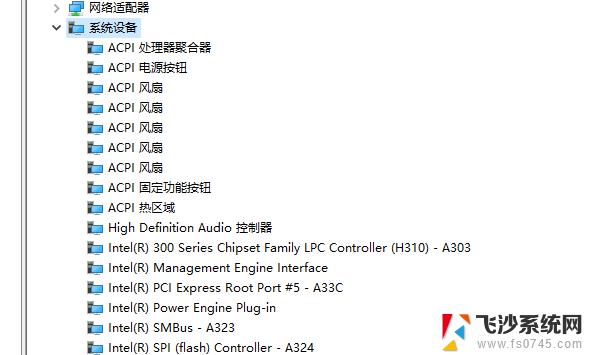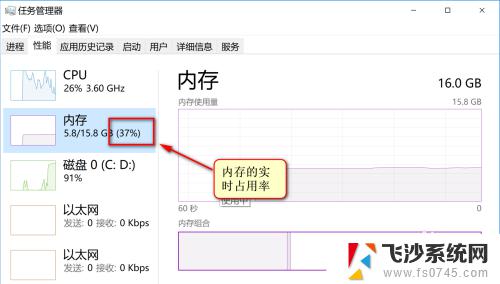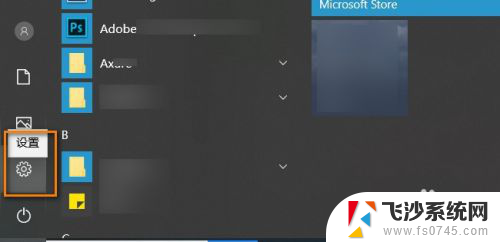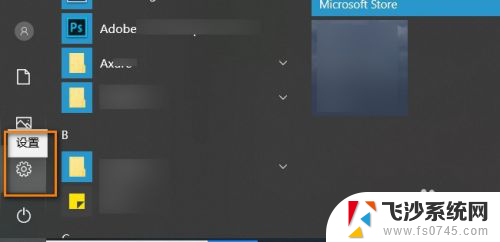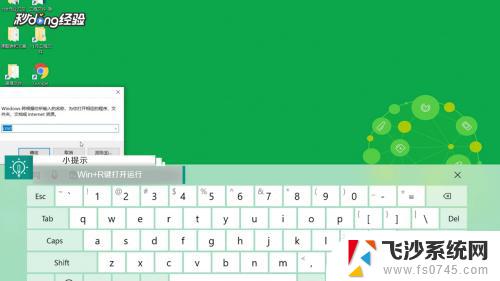win10怎么看电脑主板 win10怎么查看主板型号和规格
更新时间:2024-04-27 12:10:49作者:xtang
Win10操作系统是目前最流行的操作系统之一,许多用户在使用电脑时,往往会想要了解自己电脑的主板型号和规格,在Win10系统下,查看电脑主板信息其实非常简单,只需几个简单的步骤即可轻松获取所需信息。通过查看主板型号和规格,用户可以更好地了解自己电脑的硬件配置,为后续的升级和维护工作提供参考。如果您也想了解自己电脑的主板信息,不妨跟着下面的步骤来试一试吧。
方法如下:
1.win+r打开运行。
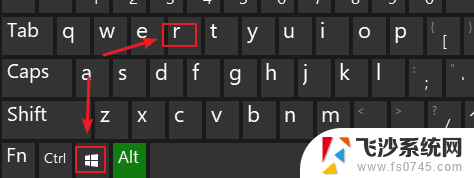
2.执行msinfo32。
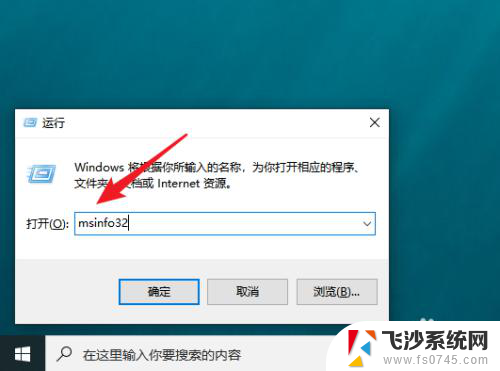
3.之后就可以看到主板制造商和相应的型号了。
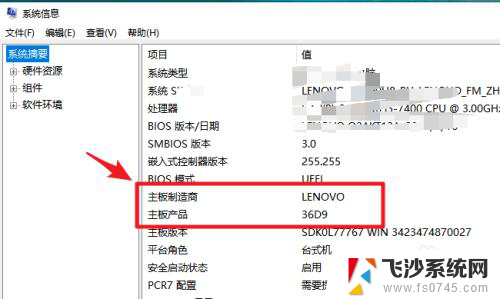
以上是关于如何查看电脑主板的全部内容,如果您遇到相同的问题,可以参考本文中介绍的步骤进行修复,希望对大家有所帮助。